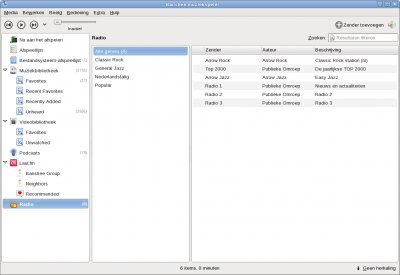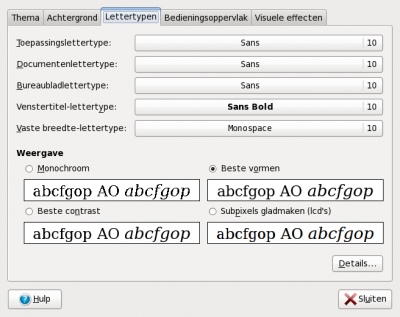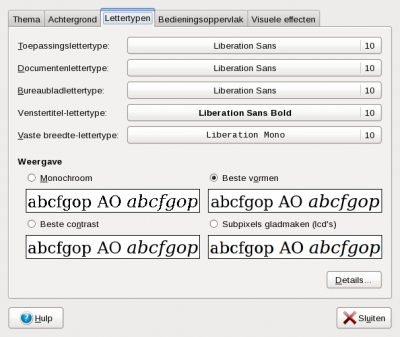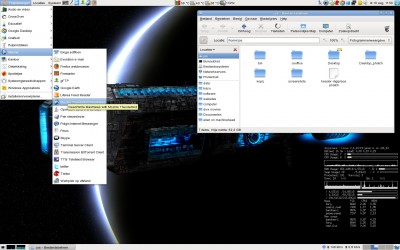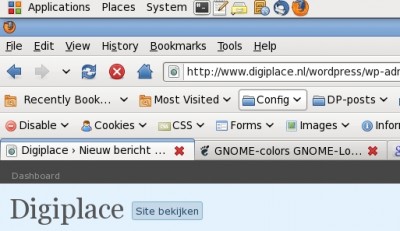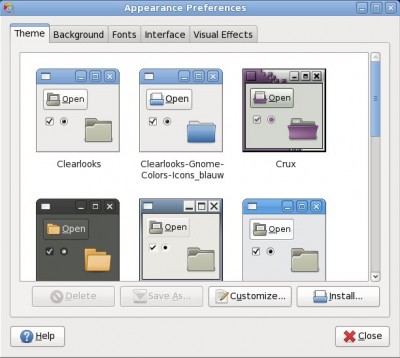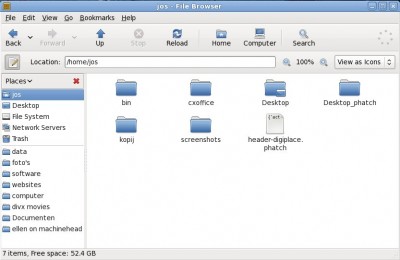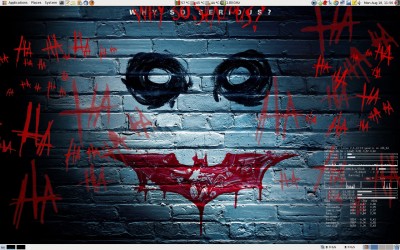AcidRip
Op mijn bureaublad ligt ook in een klein hoekje de Asus Eee 701 PC. Een laptop van zeer klein formaat en mede daarom ook niet voorzien van een harde schijf. In plaats daarvan is dit kleine digitale wonder voorzien van een zgn. solid state disc. Maar met een omvang van 4 Gb blijft er niet genoeg ruimte over om ‘even flink uit te pakken’. Gelukkig is die babylaptop (zoals ik haar maar noem) voorzien van een ingebouwde cardreader. En daarin past een additionele MMC(plus)/SD(HC) kaart en dat was dus ook het eerste wat ik voor haar kocht.
Vlak voordat we op vakantie naar Frankrijk vertrokken heb ik een paar van mijn dvd’s omgezet naar het xvid formaat. Dat omzetten gaat tegenwoordig een heel stuk sneller dankzij mijn 64 bits dual core processor. Dat was ik vroeger wel anders gewend. Ik was ook aangenaam verrast door de ontwikkelingen in de beschikbare software. Er is genoeg aanbod maar mijn keuze is gevallen op AcidRip.
De interface van dit programma is heel duidelijk. En mede daardoor kan je heel eenvoudig een paar instellingen doorvoeren en het programma vervolgens haar werk laten doen. Mijn werkwijze is dan als volgt:
Je plaatst eerst een dvd in je speler. Je kiest vervolgens op het 1e tabblad voor het grootste bestand wat zich daar presenteert. Achter Tracktitle komt dan automatisch de naam van die dvd te staan. Je kan die naam uiteraard aanpassen.
Vervolgens kies je voor de gewenste taal en bepaalt of je extra gain (vermogen) wil toevoegen aan die audio output. Ik heb daar standaard een waarde 25 (maximaal 40) voor ingevoerd. Als je dat niet doet blijft het volume van die film (op die Asus Eee) flink onder de maat. Ondertitels wederom naar keuze kiezen.
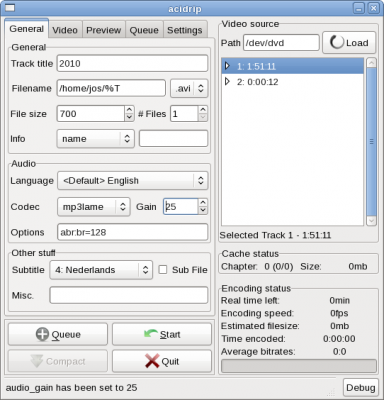
Op het tweede tabblad (Video) kies je vervolgens je favoriete codec. De rest raak ik niet aan, alleen de knop “Start”. In de regel duurt het bij mij minder dan een uur en dan staat er een keurige .avi file op mijn harde schijf. En die laat zich vervolgens makkelijk verplaatsen naar een SDHC kaartje die mijn babylaptop maar al te graag inslikt.
Je kan deze werkwijze natuurlijk ook gebruiken voor het omzetten van je eigen dvd collectie naar je digitale mediatheek. Ik adviseer je dan echter om te kiezen voor een grotere omvang (meer kwaliteit) en op het tabblad “Video” te kiezen voor 2 (encoding) Passes.